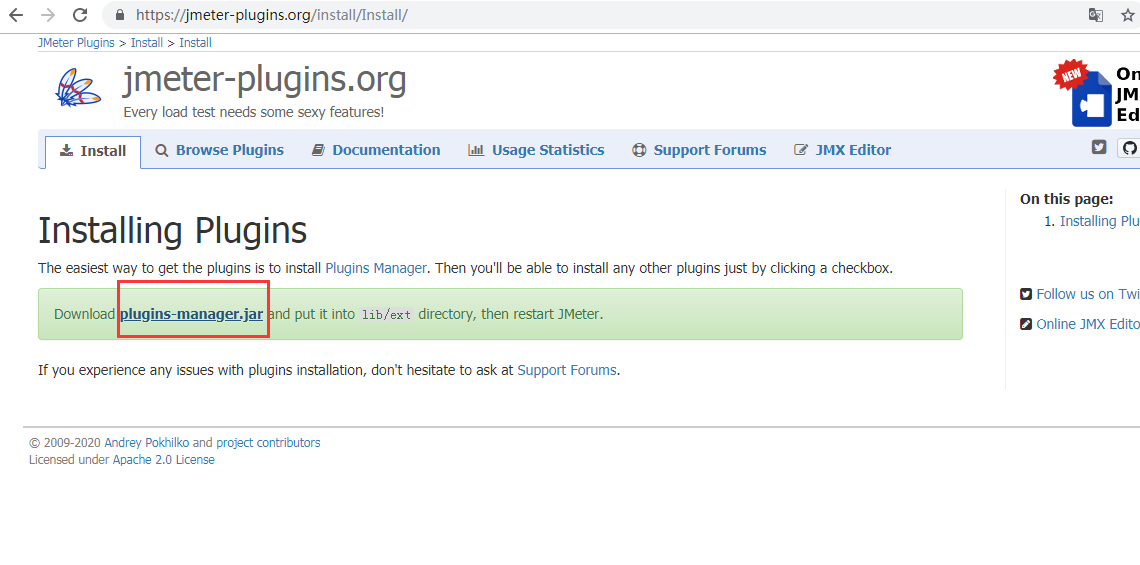1 安装Plugins Manager插件
1.1 下载Plugins Manager插件
-
将下载的plugins-manager.jar包复制到Jmeter安装目录,lib/ext下面

- 重启JMeter
2 Plugins Manager插件使用
2.1 Plugins Manager插件使用
-
启动Jmeter后选项菜单中有Plugins Manager选项

-
点击Plugins Manager,出现下图界面,分别显示已安装插件,可用插件(未安装),可更新插件

-
点击Available Plugins选项,并点击PerfMon,出现如下界面:

-
右上角窗口介绍了插件的功能及使用方法

2.2 Plugins Manager主要插件介绍
主要插件介绍:
1) PerfMon:监控服务器硬件,如CPU,内存,硬盘读写速度等
2) 3 Basic Graphs:主要显示平均响应时间,活动线程数,成功/失败交易数等
3) 5 Additional Graphs:主要显示吞吐量,连接时间,每秒的点击数等
3 安装插件
- 在Available Plugins页面上选中PerfMon,3 Basic Graphs,5 Additional Graphs
-
点击右下角的Apply Changes and Restart JMeter,JMeter自动下载,安装插件,安装完毕后会自动重启

-
Jmeter重启后,添加-监听器列表中有以jp@gc开头的选项时,插件安装成功

4 服务器监控
在JMeter要监控的服务器中,装插件ServerAgent-2.2.1,且解压,启动该插件 sh
startAgent.sh
4.1 下载ServerAgent
- 下载官方地址:https://jmeter-plugins.org/wiki/PerfMonAgent/
- 将下载的ServerAgent-2.2.1.zip包复制到要监控的服务器上,解压,并启动startAgent.bat(Linux系统下启动startAgent.sh)
4.2 添加监听器 - 在线程组中添加监听器jp@gc - PerfMon Metrics Collector并配置ip,port,监控内容等

--------------------------------------------------------------------------------